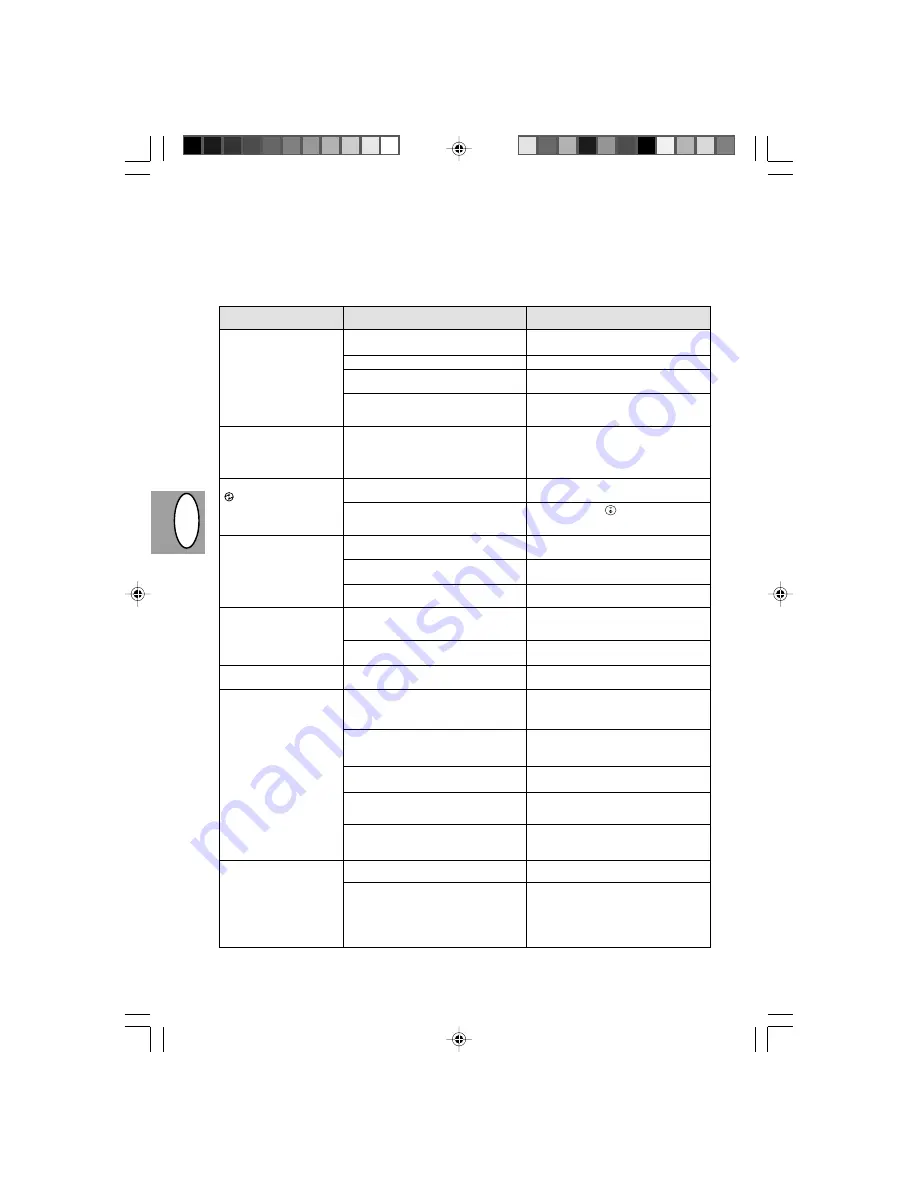
DG
B
1 – 30
FEHLERSUCHE
Sollte ein Problem auftreten, überprüfen Sie zunächst die nachfolgende Liste, bevor Sie sich an den Sharp-
Kundendienst wenden. In den unten beschriebenen Fällen liegt keine Fehlfunktion des Kopierers vor.
Problem
Mögliche Ursache
Lösung
Der Kopierer kopiert nicht.
Kopierer am Netz angeschlossen?
Den Kopierer an eine geerdete
Steckdose anschließen.
Netzschalter eingeschaltet?
Den Netzschalter einschalten. S. 1-3
Seitenabdeckung fest geschlossen?
Die Seitenabdeckung vorsichtig
schließen. S. 1-21
Frontabdeckung geschlossen?
Die Frontabdeckung vorsichtig
schließen, anschließend die
Seitenabdeckung schließen. S. 1-21
Kein Bild auf den Kopien.
Liegt das Original mit der Vorderseite
Das Original mit der Vorderseite nach
nach unten auf der Originalauflage
untern auf die Originlaulage oder mit
oder mit der Vorderseite nach oben
der Vorderseite nach oben in den SPF
in den SPF bzw. R-SPF ?
bzw. R-SPF legen. S. 1-10
Die Energiesparanzeige
Kopierer in der Vorwärmphase?
Beliebige Taste drücken, um die
(
) leuchtet.
Vorwärmphase zu verlassen. S. 1-17
Kopierer im automatischen
Die Kopiertaste
(
)
drücken, um den
Energiesparbetrieb?
automatischen Energiesparbetrieb zu
verlassen. S. 1-17
Kopien sind zu dunkel
Ist das Original zu dunkel oder
Die Belichtung manuell korrigieren.
oder zu hell.
zu hell?
S. 1-12
Kopierer im automatischen
Die Belichtungsautomatik richtig
Belichtungsmodus?
einstellen. S. 1-13
Kopierer im Photo-Modus?
Den Photo-Belichtungsmodus
verlassen. S. 1-12
Staub, Schmutz und
Ist der Originalauflagetisch oder die
Regelmäßig reinigen. S. 1-24
Schmierflecken auf den
Originalabdeckung verschmutzt?
Kopien.
Ist das Original selbst verschmutzt
Saubere Originale verwenden.
oder fleckig?
Gestreifte Kopien.
Ist die Übertragungscorona sauber?
Die Übertragungscorona reinigen.
S. 1-24
Häufiger Papierstau.
Wurde Spezialpapier verwendet?
Standardpapier verwenden.
Spezialpapier über den manuellen
Einzug zuführen. S. 1-15
Papier gewellt oder feucht?
Das Kopierpapier flach und in der
Verpackung an einem trockenen Ort
aufbewahren. S. 1-8
Papierstücke im Kopierer?
Alle Stücke von gestautem Papier
entfernen. S. 1-25
Papierführungen am Papierfach nicht
Die Führungen entsprechend dem
richtig eingestellt?
Format des Kopierpapiers einstellen.
S.1-7
Zu viel Papier im Papierfach, oder
Überschüssiges Papier aus dem
nicht richtig in die Kassette eingelegt?
Papierfach entfernen oder die
Anweisungen befolgen. S- 1-7
Das kopierte Bild läßt
Zu schweres Kopierpapier?
Kopierpapier entsprechend den
sich leicht abreiben.
Gewichtsangaben verwenden. S. 1-8
Feuchtes Papier?
Durch trockenes Papier ersetzen.
Wird der Kopierer längere Zeit nicht
benutzt, das Kopierpapier aus dem
Papierfach entnehmen und in der
Verpackung an einem trockenen Ort
aufbewahren. S. 1-8
AR-150 series_EU1.p65
20/09/99, 12:02
30






























